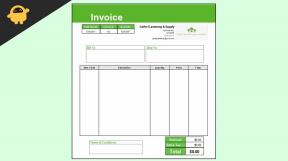Cum se remediază WinRAR care nu răspunde la extragere
Alt Ghid Util / / August 05, 2021
Reclame
În acest ghid, vă vom arăta cum să remediați problemele WinRAR care nu răspund atunci când extrageți fișiere prin intermediul acestuia. În zilele noastre, încărcarea fișierelor într-un format comprimat este noul normal. Deoarece există o serie de avantaje atașate acestui format de fișier, mulți oameni își încarcă fișierele în ZIP sau RAR. Nu numai că beneficiază de epuizarea lățimii de bandă și a spațiului serverului, dar aceste fișiere consumă și mai puțin spațiu de stocare.
Apoi, după ce ați descărcat aceste fișiere, le puteți extrage cu ușurință cu aplicația aleasă de dvs., dintre care una este WinRAR. Cu toate acestea, unii utilizatori se confruntă cu o problemă sau două în timp ce utilizează acest instrument de arhivare. Când încearcă să extragă un fișier ZIP sau RAR prin WinRAR, acesta se blochează la jumătatea drumului. În acest sens, acest ghid vă va ajuta. Astăzi vă vom face conștienți de toate motivele posibile ale erorii. După aceasta, vom enumera pașii pentru a remedia problema WinRAR care nu răspunde la extragerea fișierelor.

Cuprins
-
1 Remediați WinRAR care nu răspunde la extragere
- 1.1 Remedierea 1: Încercați din nou descărcarea fișierului
- 1.2 Remediere 2: Acordați permisiunea necesară
- 1.3 Remediere 3: Actualizați WinRAR
- 1.4 Remediere 4: Dezactivați paravanul de protecție
- 1.5 Remediere 5: Reinstalați WinRAR
- 1.6 Fix 6: căutați alternative
Remediați WinRAR care nu răspunde la extragere
În ceea ce privește motivele problemei menționate anterior, ar putea fi destul de puține. Pentru început, ar putea fi atribuit fișierului descărcat corupt. La fel, dacă aplicația nu are permisiunile necesare, atunci nu va putea citi fișierul sau extrage conținutul acestuia.
Reclame
În același mod, dacă utilizați o versiune mai veche de WinRAR, atunci și problemele sunt iminente. În unele cazuri, Windows Defender ar putea intra în conflict și cu procesul de extracție. Deci acestea au fost câteva dintre explicațiile plauzibile pentru eroarea de mai sus. Să ne îndreptăm acum atenția spre remedierea problemei WinRAR care nu răspunde la extragerea fișierelor.
Remedierea 1: Încercați din nou descărcarea fișierului
Cel mai adesea, problema se referă în principal la fișierul în sine. În acest caz, singura abordare este re-descărcarea fișierului. Uneori, dezvoltatorii își încarcă fișierele și pe servere din alte regiuni. În același mod, s-ar putea să fi furnizat legături oglindă alternative. Încercați să descărcați fișierul din aceste surse alternative. Dacă întâmpinați în continuare eroarea, iată câteva alte sfaturi de încercat.
Remediere 2: Acordați permisiunea necesară
Dacă WinRAR nu are permisiunile necesare, este posibil să nu poată îndeplini toate funcționalitățile sale. Remedierea pentru aceasta este rularea aplicației cu privilegii administrative. Pentru a face acest lucru, faceți clic dreapta pe pictograma WinRAR și selectați Proprietăți. Apoi accesați secțiunea Compatibilitate și bifați opțiunea Executare ca administrator. Faceți clic pe Aplicare> OK.

După aceasta, vă recomandăm, de asemenea, că dacă fișierul dvs. este prezent în directorul de sistem sau în folderele ascunse, mutați-l într-o locație generală, în afara C Drive. Acest lucru se datorează faptului că WinRAR ar putea să nu poată citi fișierul corect dacă acesta din urmă este plasat într-un mediu restrictiv. Deci, încercați ambele modificări și verificați dacă se remediază problema WinRAR care nu răspunde în timp ce extrageți fișiere.
Reclame
Remediere 3: Actualizați WinRAR
Dacă utilizați o versiune veche sau învechită a WinRAR, atunci este posibil să existe unele probleme. Dezvoltatorii lansează de obicei o versiune mai nouă a aplicației pentru a remedia erorile și a remedia diverse probleme. Prin urmare, este întotdeauna recomandat să folosiți cea mai recentă versiune de WinRAR.
Deci, mergeți la site oficial din WinRAR, descărcați cea mai recentă versiune și urmați instrucțiunile de pe ecran pentru ao instala. După ce ați terminat, reporniți computerul și vedeți dacă WinRAR nu răspunde la problema în timp ce extrageți fișierele este rezolvată sau nu.
Remediere 4: Dezactivați paravanul de protecție
În unele cazuri, aplicația dvs. antivirus ar putea fi supraprotectoare și ar putea ajunge să semnalizeze fișierul ca fiind dăunător. În plus, va bloca accesarea fișierului respectiv. Cu toate acestea, dacă sunteți sigur că fișierul provine dintr-o sursă de încredere, atunci puteți dezactiva temporar aplicația Antivirus sau Firewall. Iată cum s-ar putea face când vine vorba de Paravanul de protecție Windows Defender.
- Căutați Paravanul de protecție Windows Defender din meniul Start.
- Apoi faceți clic pe opțiunea Activare sau dezactivare Paravan de protecție Windows Defender din bara de meniu din stânga.

- Apoi, selectați Dezactivează Paravanul de protecție Windows Defender atât în secțiunile de rețea publică, cât și în cea privată.

După ce ați terminat, încercați să extrageți fișierele și să vedeți dacă problema WinRAR care nu răspunde este rezolvată sau nu. Dacă primiți în continuare această eroare, reactivați firewallul și continuați cu soluțiile de mai jos.
Reclame
Remediere 5: Reinstalați WinRAR
Dacă unele dintre fișierele sau setările importante ale aplicației au fost corupte, atunci simpla actualizare a aplicației nu ar fi utilă. În acest caz, va trebui să eliminați aplicația de pe computer și apoi să o reinstalați. Și ați putea încerca același lucru și cu aplicația WinRAR.
- Deci, lansați caseta de dialog Executare utilizând tastele de comandă rapidă Windows + R.
- Tastați în appwiz.cpl și apăsați Enter, aceasta vă va duce la pagina de aplicații instalate.
- Derulați la WinRAR, faceți clic dreapta pe acesta și selectați Dezinstalare.

- Odată ce ați terminat, mergeți la Site-ul WinRAR și descărcați cea mai recentă versiune. Apoi lansați fișierul de configurare și urmați instrucțiunile de pe ecran pentru a-l instala.
După finalizarea instalării, reporniți computerul. Acum, încercați să extrageți fișierul afectat și să vedeți dacă problema WinRAR care nu răspunde este rezolvată sau nu.
Fix 6: căutați alternative

Dacă niciuna dintre metodele de mai sus nu a reușit să dea rezultate dorite, atunci ar trebui să căutați alternative. În acest sens, WinZIP și 7ZIP sunt doi dintre cei mai reputați jucători din acest domeniu. Prin urmare, instalați oricare dintre aceste aplicații pe computerul dvs. și efectuați procesul de extracție, eroarea nu ar trebui să mai apară acum.
Deci, cu aceasta, încheiem ghidul despre cum să remediem problemele WinRAR care nu răspund la extragerea fișierelor. Am împărtășit șase metode diferite pentru același lucru. Anunțați-ne în comentarii care metodă a reușit să remedieze această problemă în cazul dvs. La fel, iată câteva Sfaturi și trucuri pentru iPhone, Sfaturi și trucuri pentru PC, și Sfaturi și trucuri pentru Android că ar trebui să te uiți și tu.